Kako otvoriti RAR datoteke u sustavu Windows
Miscelanea / / October 22, 2023
RAR je popularan format za arhiviranje datoteka koji se koristi za kompresiju i dekompresiju datoteka. RAR datoteke često se koriste za dijeljenje velikih datoteka ili grupa datoteka putem interneta ili za uštedu prostora na vašem računalu. Međutim, nažalost, RAR datoteke nisu izvorno podržane od strane Windowsa. Ali ne brini. Ako se pitate kako otvoriti RAR datoteke na računalu sa sustavom Windows, ovaj je vodič za vas.
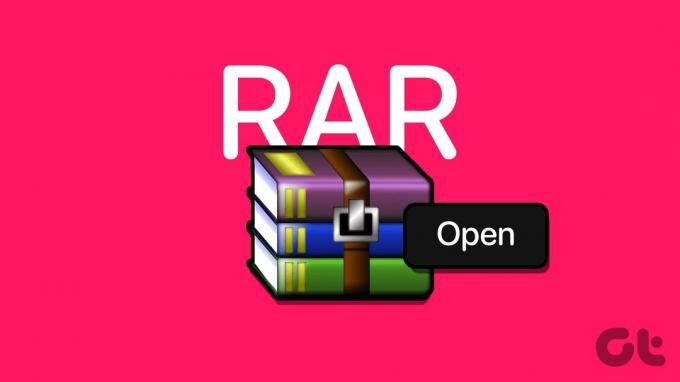
U ovom članku pokazat ćemo vam kako otvoriti RAR datoteke u sustavu Windows. Koristit ćemo najbolja rješenja trećih strana koja nude besprijekornu kompatibilnost i iznimno su jednostavna za korištenje. Također ćemo pružiti popis alternativnih alata koje možete koristiti i dati vam nekoliko prijateljskih savjeta kada radite s RAR arhivama. Dakle, krenimo na to.
Windows podrška za RAR datoteke
U trenutku pisanja ovog vodiča, Windows 11 izvorno ne podržava RAR datoteke. To znači da RAR datoteke možete otvoriti ili izdvojiti samo pomoću alata treće strane. Dok Microsoft je objavio da će buduće verzije Windowsa 11 podržavati RAR datoteke, nisu svi prešli na Windows 11.
Što je više? Te značajke dolaze s ažuriranjem Copilota, a mnogi korisnici koji su primili to ažuriranje već traže kako onemogućiti Copilot u sustavu Windows.

Ako koristite stariju verziju sustava Windows i ne planirate ažuriranje u skorije vrijeme, morat ćete koristiti rješenja trećih strana. Srećom, postoji mnogo alata u ponudi. Za ovaj vodič koristit ćemo TC4Shell. TC4Shell dodaje podršku za RAR datoteke unutar Windows Explorera. Dakle, baš kao što otvarate ZIP datoteke unutar Windows Explorera, možete otvoriti RAR datoteke unutar aplikacije Explorer.
Otvorite RAR datoteke u sustavu Windows koristeći TC4Shell
TC4Shell je popularan program za arhiviranje datoteka za Windows koji podržava širok raspon arhivskih formata, uključujući RAR. Evo kako otvoriti RAR datoteke u sustavu Windows pomoću TC4Shell.
Korak 1: Preuzmite i instalirajte TC4Shell na svoje Windows računalo.
Preuzmite TC4Shell
Korak 2: Na kraju stranice za instalaciju provjerite je li potvrdan okvir pokraj "Postavi asocijacije datoteka". Zatim kliknite Završi.

3. korak: Trebao bi se pojaviti prozor asocijacija TC4Shell. Jednostavno označite kućicu pored '.RAR'. Zatim kliknite na Primijeni i na kraju kliknite na Zatvori.
To je to. TC4Shell je sada instaliran i konfiguriran na vašem računalu.

Korak 4: Sada otvorite File Explorer i dođite do lokacije RAR datoteke kojoj želite pristupiti. Dvaput kliknite na njega.
Korak 5: Trebali biste dobiti skočni prozor s upitom da odaberete aplikaciju za otvaranje ove .RAR datoteke. Jednostavno odaberite File Explorer i kliknite Uvijek.

Korak 6: I to je to. Vaša RAR datoteka sada bi se trebala otvoriti unutar Windows Explorera. Možete dvaput kliknuti bilo koju datoteku da biste joj pristupili ili čak izdvojiti sve datoteke klikom na gumb 'Izdvoj sve' na vrhu.

Ako tražite lagani program za arhiviranje datoteka jednostavan za korištenje, TC4Shell je dobra opcija. Iako TC4Shell odlično radi za otvaranje i izdvajanje datoteka iz RAR arhive, ne dopušta vam stvaranje RAR datoteka u sustavu Windows. Za to će vam trebati odgovarajući softver za upravljanje arhivom. Naša bi preporuka za to bila 7-Zip.

7-Zip je moćniji i značajkama bogatiji arhivator datoteka od TC4Shell-a. Podržava širi raspon arhivskih formata i nudi naprednije značajke, poput mogućnosti za stvaranje i uređivanje samoraspakirajućih arhiva (SFX arhiva) i dijeljenje arhiva u više svezaci.
7-Zip je također učinkovitiji u kompresiji i dekompresiji datoteka od TC4Shell-a. To je rečeno, možete provjeriti drugi alati za upravljanje RAR datotekama u sustavu Windows također.
Uživajte u RAR arhivama na Windowsima
Otvaranje i izdvajanje RAR datoteka u sustavu Windows 11 jednostavan je postupak koji zahtijeva arhiviranje datoteka treće strane. TC4Shell je popularna opcija, ali postoje i mnogi drugi alati. Prilikom odabira programa za arhiviranje datoteka važno je uzeti u obzir vaše potrebe i preferencije. Neki čimbenici koje treba uzeti u obzir uključuju vrste arhivskih formata koje alat podržava, jednostavnost upotrebe i bitne značajke.
Nakon što odaberete program za arhiviranje datoteka, možete jednostavno otvoriti i izdvojiti RAR datoteke na računalu sa sustavom Windows 11. To vam omogućuje pristup sadržaju RAR arhiva koje ste preuzeli s interneta ili primili od prijatelja i kolega. Sve to bez potrebe za ažuriranjem na najnoviju verziju sustava Windows koju Microsoft želi da koristite.
Zadnji put ažurirano 18. listopada 2023
Gornji članak može sadržavati pridružene veze koje pomažu u podršci Guiding Tech. Međutim, to ne utječe na naš urednički integritet. Sadržaj ostaje nepristran i autentičan.

Napisao
Po struci inženjer računarstva, Varun ima više od 7 godina iskustva u području tehnologije. Nakon što je radio u Beebomu i MrPhoneu, Varun je pokrivao različite aspekte tehnologije u Guiding Techu. Ovdje pridonosi timu GT pomažući čitateljima da bolje kupuju, a istovremeno razumije značenje svake značajke. U slobodno vrijeme možete ga pronaći kako na Twitteru dijeli svoje izvrsne fotografske vještine zajedno sa svojim asovima u Valorantu.

![Windows se ne može povezati s pisačem [RIJEŠENO]](/f/8838748c9d06b6ff49661814fbc5b76f.png?width=288&height=384)

